
Xem trang web ưa thích của bạn trong Safari trên Mac
Bạn có thể xem nhanh các trang web mình truy cập thường xuyên bằng cách thêm chúng làm mục ưa thích, do đó, bạn có thể truy cập vào chúng chỉ bằng một cú bấm. Ví dụ: bạn có thể xem trang Mục ưa thích hoặc bấm vào trường Tìm kiếm thông minh hoặc sử dụng thanh Mục ưa thích. Bạn cũng có thể xem các trang web bạn truy cập thường xuyên nhất trong Top trang web.
Thêm một trang web vào Mục ưa thích
Thêm Mục ưa thích: Di chuyển con trỏ qua trường Tìm kiếm thông minh, bấm và giữ nút Thêm một bước
 xuất hiện ở đầu bên trái của trường, sau đó chọn Ưa thích.
xuất hiện ở đầu bên trái của trường, sau đó chọn Ưa thích.Bạn cũng có thể bấm vào trường Tìm kiếm thông minh, sau đó kéo URL của trang web bạn đang xem vào chế độ xem Mục ưa thích hoặc kéo URL hay dấu trang vào trang Mục ưa thích, thanh Mục ưa thích hoặc thư mục Mục ưa thích trong thanh bên.
Sắp xếp Mục ưa thích của bạn
Sắp xếp lại Mục ưa thích: Kéo các trang web đến các vị trí khác nhau.
Sửa tên thư mục hoặc trang web ưa thích: Giữ Control khi bấm vào tên bạn muốn thay đổi trong trang Mục ưa thích hoặc thanh Mục ưa thích, sau đó chọn Đổi tên từ menu phím tắt. Bạn cũng có thể bấm mạnh vào tên hoặc bấm và giữ tên cho đến khi tên được tô sáng, sau đó nhập tên mới.
Xóa một trang web ưa thích: Kéo trang web ưa thích ra khỏi trang Mục ưa thích hoặc thanh Mục ưa thích, sau đó thả ra khi bạn nhìn thấy biểu tượng Xóa
 . Bạn cũng có thể giữ Control khi bấm vào Mục ưa thích, sau đó chọn Xóa từ menu phím tắt.
. Bạn cũng có thể giữ Control khi bấm vào Mục ưa thích, sau đó chọn Xóa từ menu phím tắt.Hiển thị thư mục dấu trang khác trong Mục ưa thích: Chọn Safari > Tùy chọn, bấm vào Cài đặt chung, sau đó sử dụng menu bật lên "Mục ưa thích hiển thị".
Hiển thị hoặc ẩn trang web thường xuyên truy cập trong Mục ưa thích: Chọn Dấu trang > Hiển thị thường xuyên truy cập trong Mục ưa thích.
Các trang web thường xuyên truy cập được liệt kê bên dưới Mục ưa thích trên trang Mục ưa thích.
Xem Mục ưa thích của bạn
Xem trang Mục ưa thích: Chọn Dấu trang > Hiển thị Mục ưa thích. Nếu bạn không nhìn thấy Hiển thị mục ưa thích, chọn Safari > Tùy chọn, bấm Cài đặt chung, sau đó bấm vào menu bật lên “Cửa sổ mới mở với” và chọn Mục ưa thích.
Bạn cũng có thể nhìn thấy trang Mục ưa thích khi bạn mở các tab mới. Nếu bạn không nhìn thấy trang Mục ưa thích trong tab mới, hãy thay đổi cài đặt trong tùy chọn Cài đặt chung của Safari trên máy Mac.
Xem Mục ưa thích từ trường Tìm kiếm thông minh: Bấm vào trường Tìm kiếm thông minh để xem các trang web yêu thích của bạn, sau đó bấm vào biểu tượng của trang web bạn muốn truy cập. Chế độ xem Mục ưa thích sẽ biến mất nếu bạn bắt đầu nhập, và chế độ này sẽ không xuất hiện nếu bạn bấm vào trường trong khi đang xem trang Mục ưa thích hoặc Top trang web.
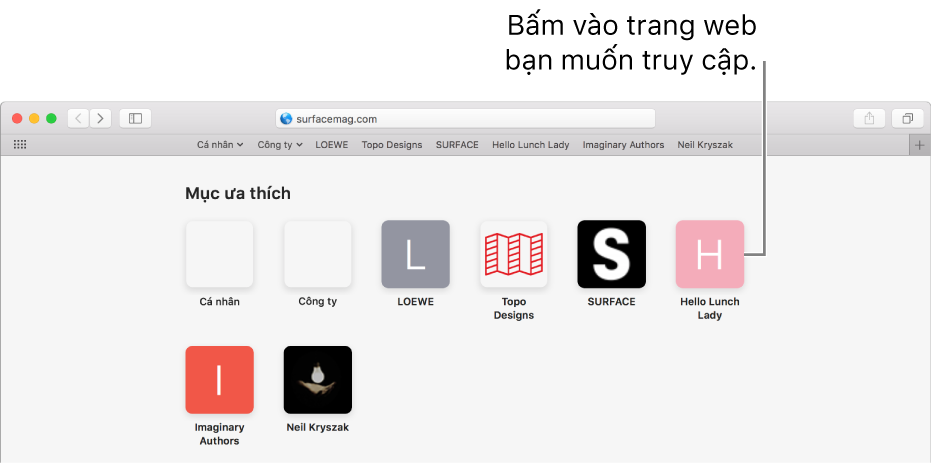
Hiển thị thanh Mục ưa thích: Chọn Xem > Hiển thị Thanh Ưa thích. Một thanh với các trang web ưa thích của bạn xuất hiện bên dưới thanh công cụ.
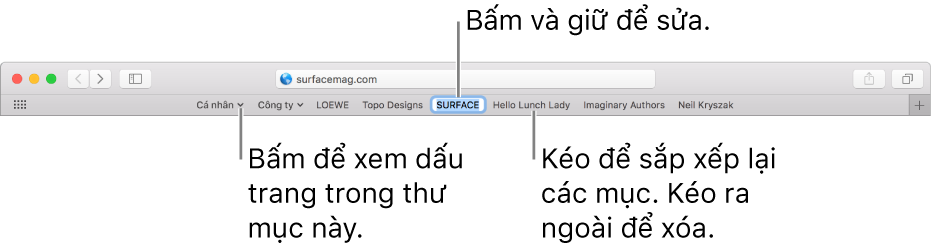
Mở một trang web ưa thích: Bấm vào trang web từ trang Mục ưa thích, từ chế độ xem Mục ưa thích xuất hiện khi bạn bấm vào trường Tìm kiếm thông minh hoặc từ thanh Mục ưa thích (hoặc sử dụng Touch Bar).
Ghi chú: Safari sử dụng iCloud để lưu giữ cùng các trang web ưa thích của bạn trên tất cả các máy tính Mac và thiết bị iOS được bật Safari trong tùy chọn iCloud.